За съжаление, понякога можете да срещнете доста сериозни проблеми с включването на компютри и стартирането на операционни системи, въпреки че нищо не предвещаваше проблеми до определен момент. Случва се, но най-често компютърът се включва, но операционната система не се стартира. Именно тези ситуации ще бъдат обсъдени по-долу. Обмислете въпроси, свързани с това защо компютърът не се зарежда и какво да правите в такива ситуации. Тук има няколко универсални решения.
Компютърът се включва, но операционната система не се стартира: причини
Сред всички възможни ситуации, когато възникнат повреди на етапа на зареждане, има няколко типични случая.
Тук има три опции:
- появява се черен екран;
- появява се син екран BSoD;
- Операционната система се стартира, но не може да се зареди напълно.
В първия случай, когато компютърът не се стартира (зареждането не се включва), на черния екран може да се появят съобщения, показващи физически или софтуерни проблеми. В най-простия случай, когато не се случи нищо сериозно, системата може да съобщи, че например няма клавиатура (за настолни компютри). Най-простото решение би било да го включите и рестартирате.
Ако компютърът се включи, но зареждането не започне и вместо това на черен екран се появяват предупреждения за софтуерни повреди или липсващи файлове, може да има доста причини за това поведение на системата. Сред тях, на първо място, могат да се откроят проблеми с твърдия диск, повреда на операционната система (случайно или умишлено изтриване на системни компоненти или записи в системния регистър), излагане на вируси, неправилни записи в сектора за зареждане, конфликти в RAM и др. Между другото, ако се появи син екран, това е по-скоро свързано с „RAM“ или наскоро инсталирани драйвери на устройства, които причиняват конфликти да се появяват не на ниво софтуер, а на физическо ниво.
Какво да направите, ако компютърът не се стартира и операционната система не се стартира поради горните причини? Има няколко решения в зависимост от ситуацията. За непосветен потребител те може да изглеждат доста сложни, но в определени ситуации само те могат да се използват за реанимация на системата. Следователно ще трябва да отделите време и усилия.
Компютърът се включва, но не се зарежда: какво да направите първо?
Така че, нека започнем с най-простото. Да приемем, че системата е претърпяла краткотрайна техническа повреда, например поради неправилно изключване или пренапрежения на захранването.
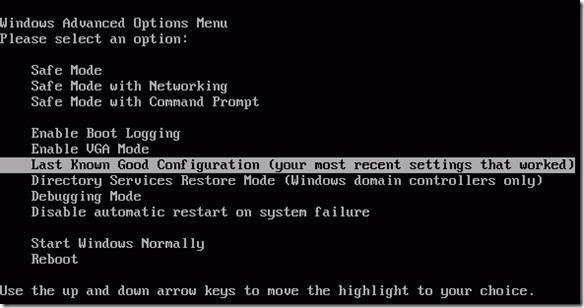
Като правило, почти всички използвани днес модификации на Windows обикновено автоматично активират стартирането при рестартиране.Ако това не се случи, ще трябва да използвате клавиша F8, за да отворите допълнително меню за зареждане, преди да стартирате системата (Windows 10 използва различен метод) .
Компютърът се включва, но операционната система не се стартира? Не си струва да се разстройвате. Тук, в най-простата версия, можете да изберете реда за зареждане на последната работеща конфигурация. Ако всичко е наред със системните компоненти, системата ще се зареди без проблеми. Ако това не помогне, ще трябва да използвате секцията за отстраняване на неизправности и понякога дори опитът за зареждане в безопасен режим може да бъде успешен.
Възможна вирусна инфекция
За съжаление, вирусите също могат да причинят подобни ситуации. Какво да направите, ако компютърът не се включи? Начините за решаване на този конкретен проблем се свеждат до използването на мощен, който може да проверява за заплахи дори преди стартирането на самата операционна система.
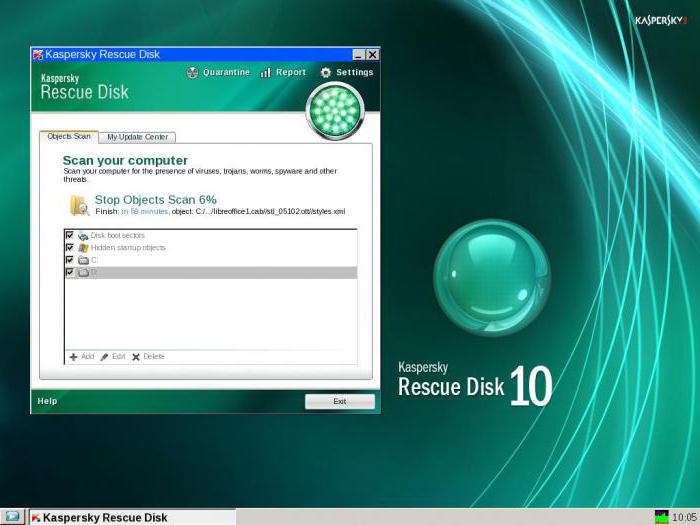
Сред разнообразието от антивирусен софтуер си струва да се отбележат дисковите помощни програми, които стартират директно от оптичен носител или USB устройство, имат свои собствени записи за зареждане и дори графичен интерфейс като Windows. Един от най-мощните инструменти е Kaspersky Rescue Disk. Използването му може да гарантира почти сто процента откриване на вируси, дори и скриващи се в RAM.
RAM конфликти
Сега нека да видим какво да правим, ако компютърът не се стартира и вместо това се появява син екран. Както вече споменахме, най-често това показва проблеми с драйвери и RAM. Все още не докосваме драйверите, но нека да разгледаме „RAM“.
Предложеното решение на въпроса дали компютърът не се зарежда е предназначено главно за стационарни компютри. В тази ситуация трябва да извадите всички памети, след което да ги поставите един по един и да проверите натоварването. Може би една от тях е връзката, която причинява неуспехи. Това може да се наблюдава, когато се добавят облицовки от различни производители.
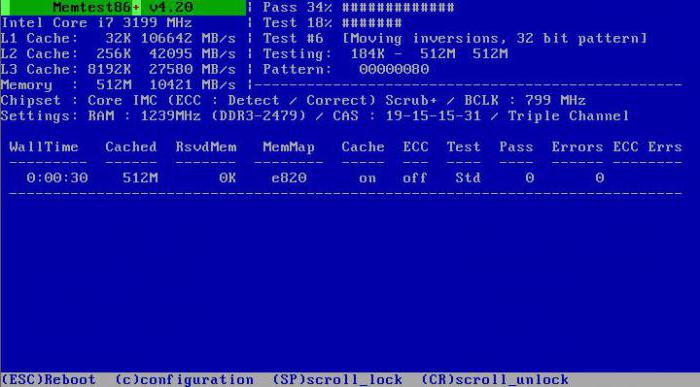
Ако системата по някакъв начин може да се зареди със същия безопасен режим, „RAM“ трябва незабавно да се провери с помощната програма Memtest86 +, което ще помогне да се идентифицира истинската причина за проблема.
Системата не вижда твърдия диск
Сега най-лошата ситуация е, когато компютърът не се зарежда. Причините и решенията може да са свързани с твърдия диск.
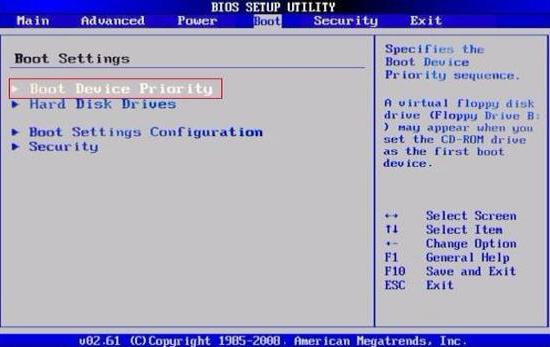
Твърдият диск може да има както софтуерни, така и физически проблеми, въпреки че понякога дори това не е важното. Проблемът може да бъде доста банален: потребителят в настройките на BIOS е настроен да зарежда приоритетно от сменяемо устройство, например от оптичен диск, който в момента е в устройството, но не е системен. Просто трябва да го извлечете и да го изтеглите отново.
От друга страна, друг проблем, че компютърът не стартира (системата не стартира) може да се дължи на факта, че буутлоудъра и записите на съответния сектор са повредени. Решението на тази ситуация ще бъде обсъдено по-късно. Но в най-простия случай можете да опитате да възстановите данните на диска с помощта на помощни програми за възстановяване.
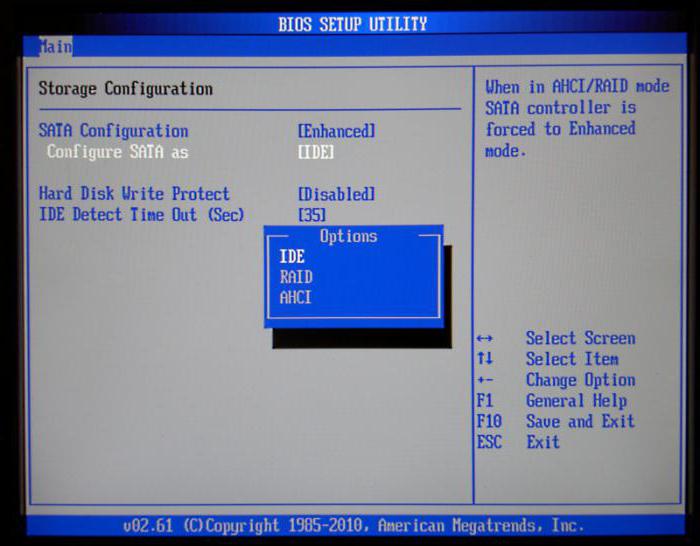
Понякога промяната на настройките на BIOS на основната I / O система помага. Тук трябва да намерите секцията, свързана с настройката на твърдия диск, и да деактивирате използването на режим AHCI в конфигурационните параметри на SATA.
И накрая, твърдият диск може да има и чисто физически щети и тук външната намеса е незаменима.
Използване на инсталационния диск
Много потребители очевидно подценяват помощта, която инсталационният или системният образ може да предостави при решаването на проблеми, свързани със ситуации, когато компютърът се включва, но операционната система не се зарежда.
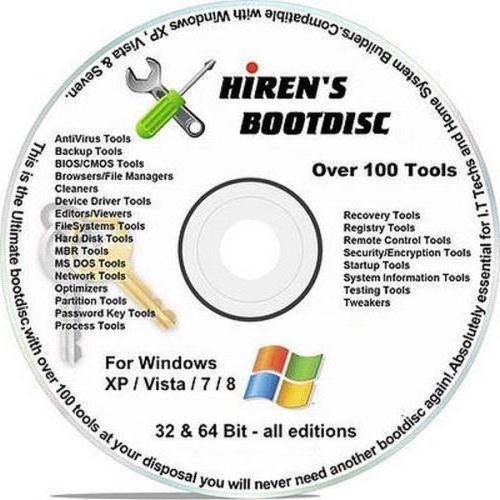
Първо, почти всеки комплект включва така наречената конзола за възстановяване, с която можете да коригирате много софтуерни повреди, и второ, можете да използвате командния ред тук. Между другото, това е най-ефективният метод. По-нататък ще стане ясно как работи.
Проблеми с буутлоудъра BOOTMGR
Смята се, че най-честият проблем, когато компютърът се включва, но операционната система не се стартира, е повреда на зареждащия механизъм на Windows (Boot Manager). В този случай системата просто пише, че няма системен дял (просто не вижда твърдия диск).
Можете да коригирате този проблем, ако стартирате от диск за зареждане и отидете на командния ред в конзолата за възстановяване, за да го отворите, натиснете клавиша "R". След това първо трябва да използвате командата за проверка на диска и след това да коригирате (поправите) записите за зареждане.
![]()
Цялата последователност изглежда така:
- chkdsk c: /f /r;
- Bootrec.exe /FixMbr;
- Bootrec.exe /FixBoot.
След въвеждане на команди препинателните знаци не се поставят, но се натиска клавишът enter. Ако по някаква причина изпълнението на тези команди не е имало положителен ефект, като опция можете да използвате пълното пренаписване на сектора за зареждане, което се извършва от командата Bootrec.exe /RebuildBcd. Ако твърдият диск не е физически повреден, това трябва да работи, както се казва, сто процента.
Можете също да използвате някои помощни програми на трети страни. Най-подходящата програма изглежда е инструмент, наречен MbrFix, който е включен в Boot CD на Hiren. След като го извикате, например за Windows 7, при условие че тази конкретна система е инсталирана и само на един диск (няма разделяне), трябва да се напише следното:
- MbrFix.exe /устройство 0 fixmbr /win7.
Това ще спести на потребителя необходимостта да прави промени в записите за зареждане и зареждането ще бъде възстановено.
Проблеми с достъпа до файла NTLDR
Когато се появи съобщение, че този компонент липсва в системата, първо се прилага корекцията за зареждане, както в предишния случай.
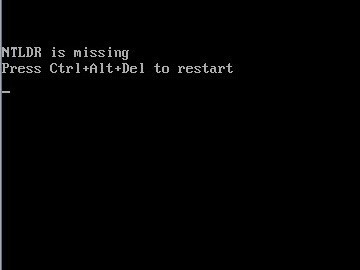
Ако обаче резултатът не бъде постигнат, ще трябва да копирате оригиналния файл в корена на системния дял. Например, ако устройството е "C", а устройството е "E", командата ще бъде:
- E:\i386> copy ntldr C:\ (след копиране системата ще се стартира без проблеми).
Повреден или липсващ HAL.dll файл
В случай, че компютърът се включва, но операционната система не се зарежда в нормален режим, причината може да е повреден компонент HAL.dll (съответното известие може да се покаже на екрана).
В тази ситуация трябва да стартирате системата в безопасен режим, да извикате командната конзола и да напишете следния ред в нея:
- C:\windows\system32\restore\rstrui.exe (след това натиснете клавиша Enter и рестартирайте).
Вместо общо
Ето накратко всичко, свързано с решаването на проблема с невъзможността за стартиране на операционната система. Естествено, тук не бяха разгледани въпросите, че причината може да е ниска мощност, повреда на CMOS батерията, разхлабени кабели, прах в системния модул или други неизправности. Но от гледна точка на софтуера горните методи работят безупречно.
